Créer une machine virtuelle Windows 10 personnalisée sur Mac avec VMware Fusion 8
Dans notre article précédent, nous avons examiné l'utilisation deVMware Fusion, pour configurer une nouvelle machine virtuelle exécutant Windows 10. La grande chose à propos de VMware est la performance; il est presque identique à l'expérience Boot Camp. Notre premier aperçu de l'utilisation de VMware Fusion a été simple, dans ce deuxième opus, nous allons voir comment créer une machine virtuelle personnalisée.
Personnalisez la configuration de la machine virtuelle à l'aide de VMware Fusion
En fonction de ce que vous prévoyez d'utiliser comme machine virtuelle, vous devrez peut-être le configurer pour qu'il fonctionne correctement avec une application particulière. Lancez VMware Fusion, puis cliquez sur le Fichier menu, puis cliquez sur Nouveau, sélectionnez Créer une machine virtuelle personnalisée puis cliquez sur Continuer.

Choisissez le système d'exploitation que vous souhaitezsouhaitez installer. VMware Fusion prend en charge une large sélection de marques et de versions de système d'exploitation. Vous pouvez installer les versions OS X d'Apple dès 10,5. Une fois que vous avez défini votre choix, cliquez sur Continuer.
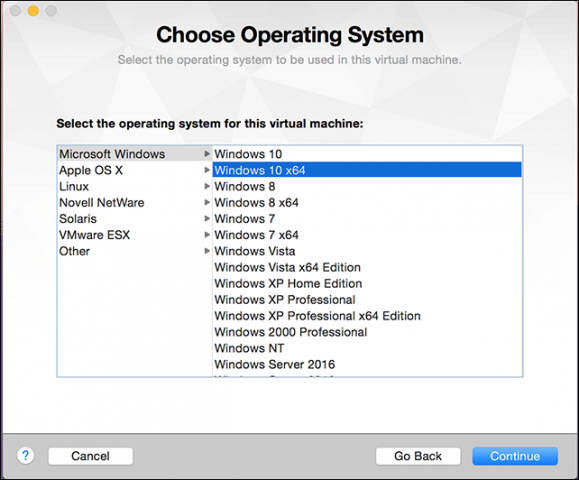
Sélectionner Créer un nouveau disque virtuel et puis cliquez sur Continuer.
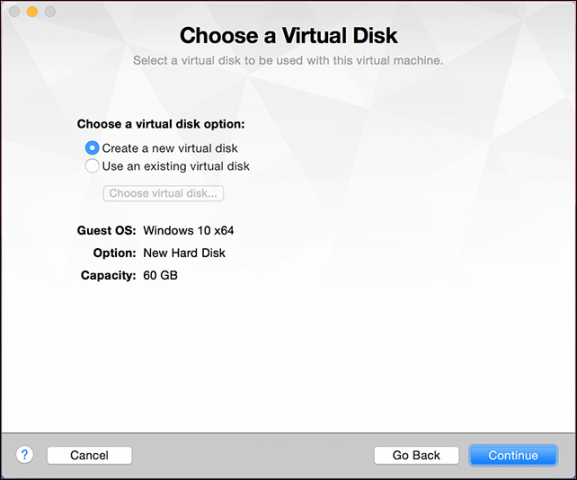
Selon la configuration de votre système, vous souhaiterez peut-être personnaliser votre machine virtuelle. Dans mon cas, le disque dur est trop gros, je vais donc modifier la taille, cliquez sur Personnaliser paramètres.
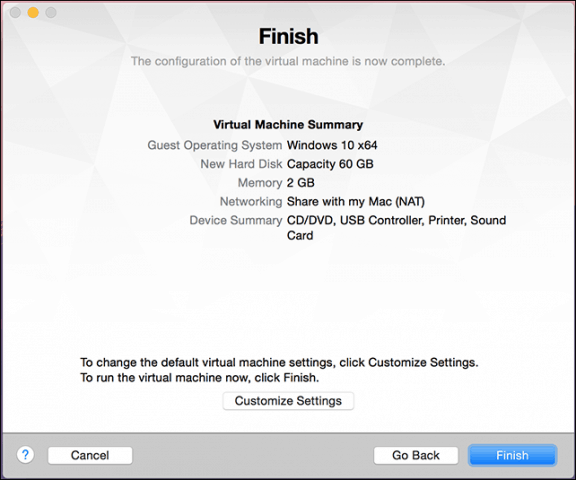
Vous aurez la possibilité de modifier le nom de votre machine virtuelle, si vous êtes satisfait de la valeur par défaut, cliquez sur sauver.
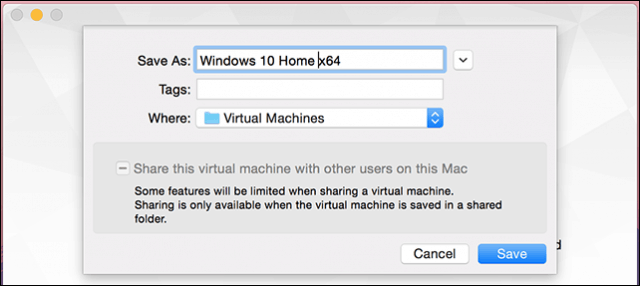
VMware Fusion fournit des préférences système commeinterface, qui vous permet d'affiner votre machine virtuelle pour des besoins spécifiques. Nous nous concentrerons sur trois domaines: le stockage, la mémoire et le support de démarrage du système d'exploitation.
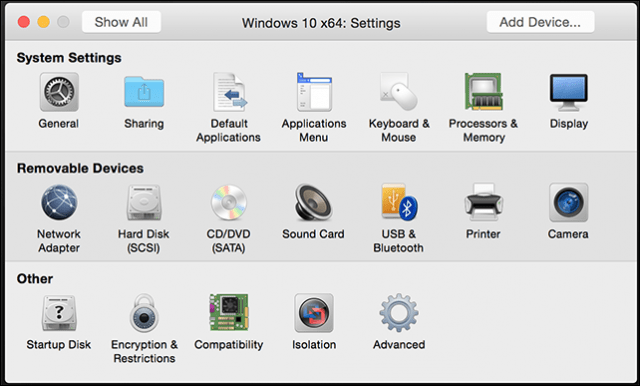
Cliquez sur l'élément Disque dur, puis faites glisser le bouton pour modifier la taille du disque virtuel.
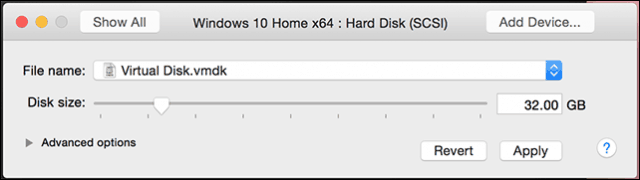
Ensuite, cliquez sur Processeurs et mémoire, et ajustez la quantité de mémoire à allouer à la VM. Plus il y a de mémoire, meilleures seront les performances de votre machine virtuelle.
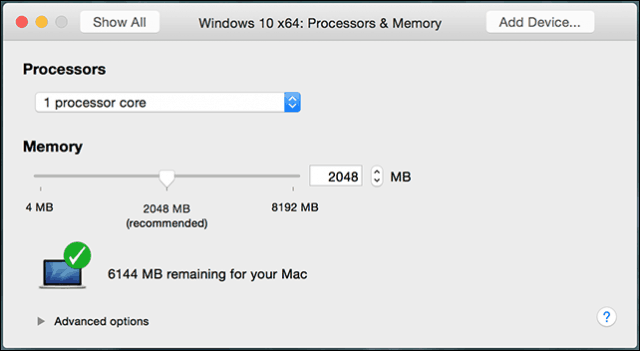
La modification de vos paramètres de démarrage est également importante car l'assistant personnalisé n'offre pas la possibilité de choisir le support d'installation. Dans le menu principal, cliquez sur CD / DVD puis cliquez sur Ce lecteur de CD / DVD est configuré pour utiliser les éléments suivants menu contextuel. Naviguez jusqu'à l'endroit où votre image ISO est stockée ou choisissez la valeur par défaut, puis cochez la case, Connectez le lecteur CD / DVD, si votre Mac en a un.
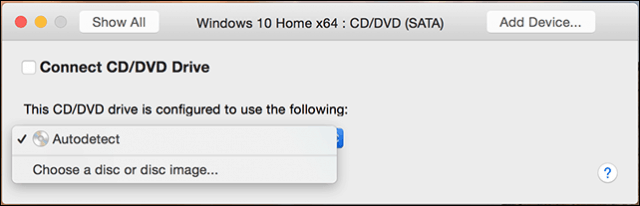
Démarrer l'installation
Cliquez sur le bouton Lecture pour démarrer l'installation.
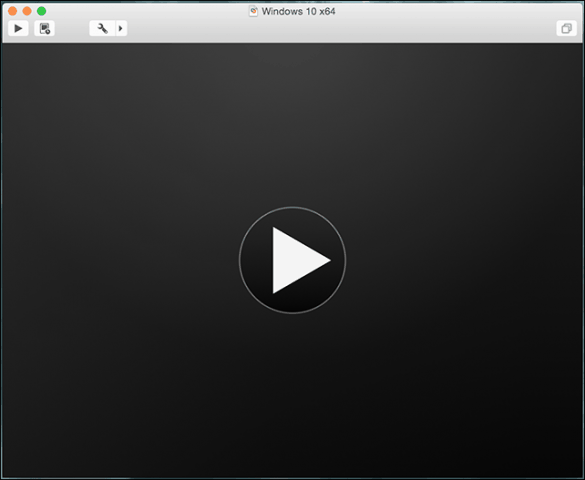
Si la fenêtre de la machine virtuelle n'est pas ouverte, cliquez sur le bouton Fenêtre menu puis cliquez sur Bibliothèque de machines virtuelles.
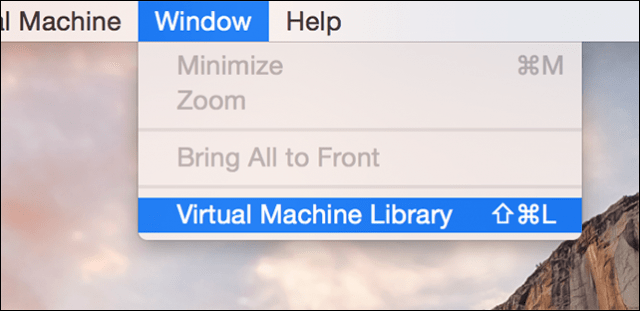
Sélectionnez la machine virtuelle puis sélectionnez le Commencez bouton. Suivez ensuite les instructions à l'écran pour effectuer une nouvelle installation. Si vous n'avez jamais effectué de nouvelle installation de Windows auparavant, consultez notre article ici pour obtenir des instructions.
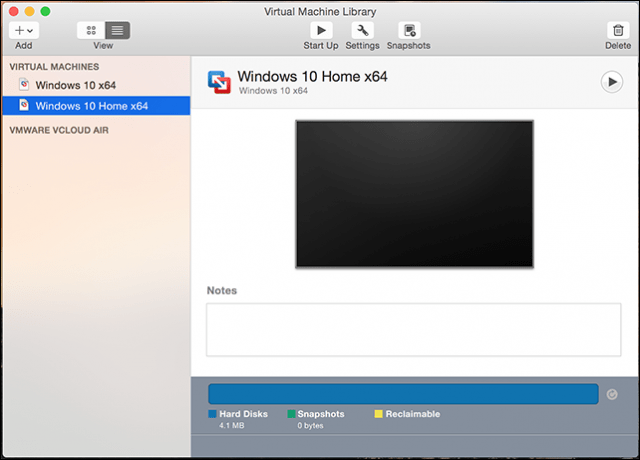
Si vous souhaitez supprimer votre machine virtuelle, accédez à la Bibliothèque de machines virtuelles, sélectionnez la machine virtuelle, puis cliquez sur Modifier ensuite Effacer.
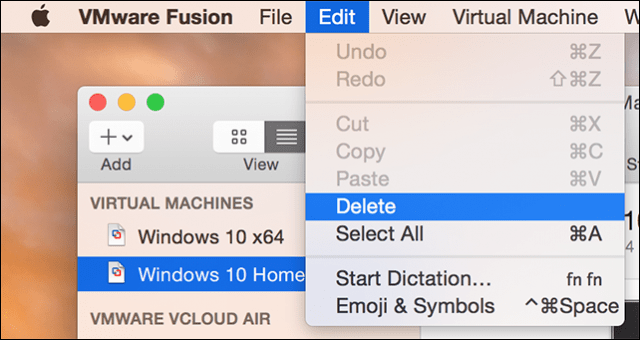
Notre troisième et dernier article examinera certaines des fonctionnalités uniques et amusantes de VMware Fusion exécutant Windows 10 sous OS X.










laissez un commentaire